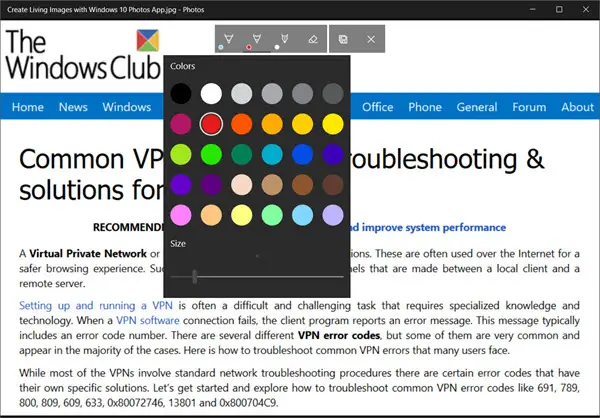Früher wurden Bild- und Videodateien als separate Dateien gespeichert. Jetzt können sie in einer einzigen Datei enthalten sein, als – Lebendiges Bild. Jetzt Windows 11/10 unterstützt dieses Feature in seiner Fotos-App. Lebende Bilder sind die Bilder, die dem aufgenommenen Bild ein wenig Animation hinzufügen. Sie sind nicht ganz ein Video, sondern eher ein Foto, das 1,5 Sekunden Bewegung vor und nach dem Standbild animiert, etwas ähnlich wie ‘Bewegte Bilder GIFs’.
Living Image ist eine aufregende neue Funktion, die die Fotos-App verbessert. Lassen Sie uns also sehen, wie Sie mit der Windows 11/10 Photos App ein lebendiges Bild erstellen.
Erstellen Sie lebende Bilder mit der Windows-Fotos-App
Wie bereits erwähnt, ermöglicht diese Funktion einem Benutzer, kleine Kapseln eines Videos kurz vor oder nach einem Standbild einzufügen und dann einen Teil dieser Aktion mit dem Standbild zu mischen, das zum Zeitpunkt des Klickens des Auslösers aufgenommen wurde.
Geben Sie zu Beginn ‘Fotos‘ in der Suchleiste neben dem Windows-Startmenü, um es zu starten Windows Fotos-App. Alternativ können Sie mit der rechten Maustaste auf ein beliebiges Bild klicken und Öffnen mit > Fotos auswählen.
Sobald das Bild in der Fotos-App geöffnet wird, sehen Sie oben rechts einen Draw-Link.
Klicke auf Ziehen um die Liste der Zeichenwerkzeuge anzuzeigen. In der Liste finden Sie 3 Tools:
- Kugelschreiber
- Bleistift
- Kalligraphie-Stift.
Wählen Sie das gewünschte Werkzeug wie im Bild unten gezeigt und wählen Sie auch eine Farbe aus.
Nachdem Sie dies getan haben, fahren Sie fort, auf dem Bild zu zeichnen. Ich habe nur eine zufällige Linie in roter Farbe gezeichnet.
Wenn Sie fertig sind, drücken Sie die ‘Speichere eine Kopie‘ Taste. Bitte beachten Sie, dass die Originalkopie des Bildes unberührt bleibt. Die Änderungen werden nur am vorhandenen Bild vorgenommen.
Schließlich drücken Sie einfach die Spiel Schaltfläche, die Sie auf der unteren Seite sehen werden, um Ihr lebendiges Bild in Aktion zu sehen. Sie werden das „lebende Bild“ sehen!
Sie können exportieren und Teilen Sie das lebendige Bild als Foto oder Video. Klicken Sie dazu auf die Teilen drücken und die gewünschte Option auswählen. Sie sehen eine Meldung Datei bereit, gefolgt von einer Liste von Apps, mit denen Sie die Datei freigeben können.
Über die 3-Punkt-Mehr-Linkkönnen Sie auch Fotos aus dem Live-Bild speichern oder es als Standbild anzeigen lassen.
Alles in allem ist Living Image eine aufregende Windows-Kameraeinstellung, die Ihre Fotos zum Leben erweckt, indem sie ein bewegtes Bild erstellt. Anstatt einen Moment mit einem Standbild einzufrieren, können Sie jetzt die Momente kurz davor festhalten und sie mit Ihren Freunden auf sozialen Netzwerkseiten teilen oder bearbeiten, um sie mit Bewegung und Ton zu vervollständigen.
Dieser Beitrag zeigt Ihnen, wie Sie den Story Remix Editor in der Windows Fotos-App verwenden.